时间:2021-01-31 08:14:32 作者:木子 来源:系统之家 1. 扫描二维码随时看资讯 2. 请使用手机浏览器访问: https://m.xitongzhijia.net/xtjc/20210131/201715.html 手机查看 评论 反馈
我们都知道win10系统在无人使用时自动进入睡眠状态,虽然这样可以节省电池的电量,但每次都要都要唤醒电脑才可以工作,显得有点麻烦。有时候win10系统下载大文件或执行一些自动化的任务时,为了保证任务持续运行,需要让电脑保持屏幕常亮,接下来小编教大家win10系统保持屏幕常亮的方法。
Win10纯净版系统怎么设置屏幕常亮?
1、点击“开始菜单”按钮,然后点击“设置”选项。
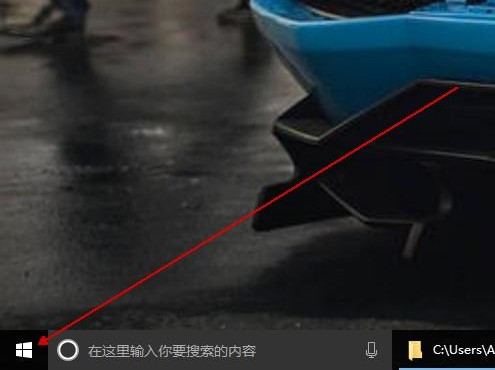
2、点击之后弹出一个面板,我们点击设置键。
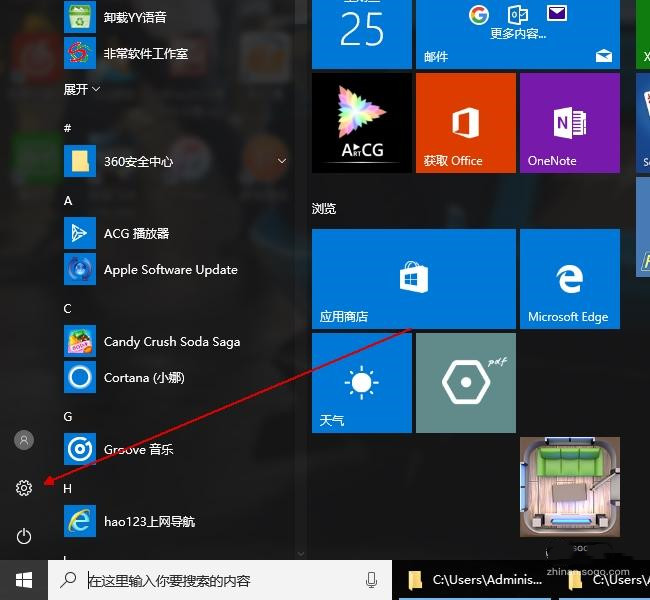
3、点击“系统”。
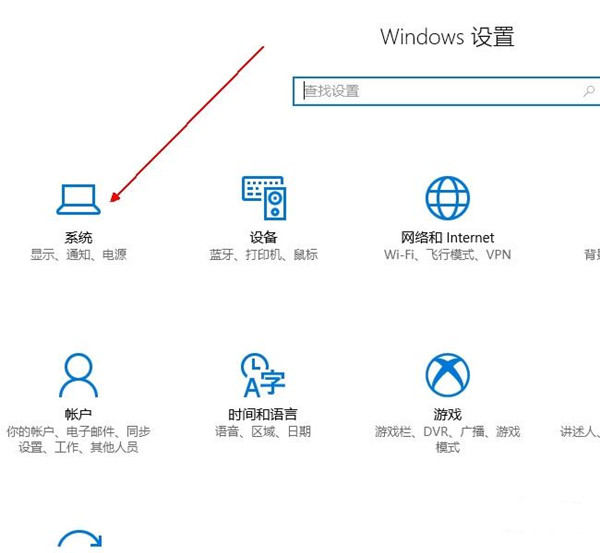
3、点击“电源和睡眠”选项打开。在右侧找到“睡眠”选项,下面选择:从不。
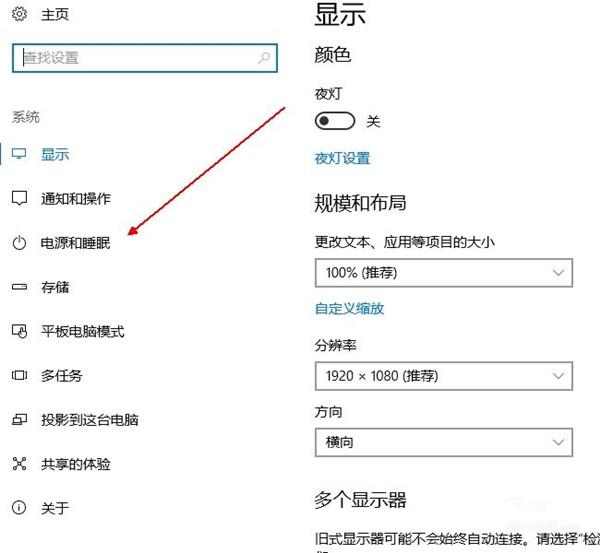
发表评论
共0条
评论就这些咯,让大家也知道你的独特见解
立即评论以上留言仅代表用户个人观点,不代表系统之家立场